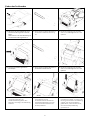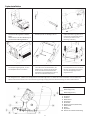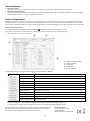1
ETIKETTENDRUCKER 200dpi / 300dpi
(DA-81020 / DA-81021) Kurzanleitung zur Installation
Beschreibung des Druckers
1
LED-Anzeige
5
Netzanschlussbuchse
9
USB-Schnittstelle
2
Vorschub-Taste
6
SD-Kartensteckplatz
10
Centronics-Schnittstelle
3
Verriegelung zum Öffnen der Abdeckung
7
Ethernet-Schnittstelle
11
Eingangsschacht für Etiketten
4
Netzschalter
8
RS-232C-Schnittstelle
Hinweis: Die hier abgebildete Schnittstelle dient nur als Referenz. Bitte beachten Sie die Produktspezifikation für die Verfügbarkeit der
Schnittstellen.
1
Farbbandvorschubgetriebe
5
Medienleiste
2
Druckkopf
6
Druckwalze
3
Farbbandvorratsspindel
7
Markierungssensor (Black Mark)
4
Spalt-Sensor
8
Medienführer
9
Aufwickelvorrichtung für das Farbband
12
Medien-Stator
15
Indikator
10
Druckkopf-Freigabetaste
13
Obere Abdeckung des Druckers
16
FEED-Taste
11
Drehscheibe der Papierversorgung
14
Medieninhaber
17
Nabe für die Farbbandaufwicklung

2
Einbau des Farbbandes
(1) Öffnen Sie die obere Abdeckung durch
Drücken der Öffnungstaste auf beiden
Seiten.
Heben Sie dann die obere Abdeckung bis
zum maximalen Öffnungswinkel an.
(2) Setzen Sie den Farbband-Papierkern in
die Farbband-Aufwickel-Vorrichtung
ein.
(3) Richten Sie die Kerben auf der linken
Seite aus und befestigen Sie sie an den
Speichen.
(4) Drücken Sie die Öffnungstaste des
Druckkopfes.
(5) Setzen Sie den Farbband-Papierkern in
die Farbband-Zufuhrnabe ein.
(6) Richten Sie die Kerben auf der linken
Seite aus und befestigen Sie sie an den
Speichen.
(7) Farbband an Druckkopf vorbeiführen
und auf den Papierkern der
Farbbandaufwicklung kleben. Den
Papierkern vorsichtig in die Aufwicklung
einführen.
(8) Drehen Sie die Nabe zum Aufwickeln
des Farbbandes, bis der
Kunststoffvorlauf des Farbbandes
vollständig aufgewickelt ist und der
schwarze Teil des Farbbandes den
Druckkopf bedeckt.
(9) Drücken Sie nach unten, um den
Druckkopf zu schließen, und zwar in der
Richtung, die die Pfeile in der Abbildung
angeben. Um die Druckqualität zu
gewährleisten, stellen Sie bitte sicher,
dass der Druckkopf vollständig
geschlossen ist.

3
Papierinstallation
(1) Öffnen Sie die obere Abdeckung durch
Drücken der Öffnungstaste auf beiden
Seiten.
Heben Sie dann die obere Abdeckung bis
zum maximalen Öffnungswinkel an.
(2) Legen Sie die Papierrolle in die Mitte der
Etikettenspindel und befestigen Sie sie.
(3) Legen Sie die Papierrolle auf die
Papierrollenhalterung. (Wenn Ihre
Papierbreite 4 Zoll beträgt, können
Sie das Papier direkt von der
Halterung entfernen).
(4) Drücken Sie die
Druckkopfentriegelungstaste, um den
Druckkopfmechanismus zu öffnen.
(5) Führen Sie das Papier mit der Druckseite
nach oben durch die Medienleiste, den
Mediensensor und legen Sie die Vorder-
kante des Etiketts auf die Walzenrolle.
Verschieben Sie die Medienführungen so,
dass sie zur Etikettenbreite passen.
(6) Schließen Sie den
Druckkopfmechanismus mit beiden
Händen und vergewissern Sie sich,
dass die Verriegelungen sicher
eingerastet sind.
(7) Verwenden Sie das "Diagnostic Tool", um den Mediensensortyp einzustellen und den ausgewählten Sensor zu kalibrieren. (Starten Sie
das "Diagnostic Tool" → Wählen Sie die Registerkarte "Druckerkonfiguration" → Klicken Sie auf die Schaltfläche "Sensor kalibrieren")
Weitere Informationen finden Sie in der Kurzanleitung des Diagnoseprogramms Schnellstartanleitung für weitere Informationen.
Hinweis: Bitte kalibrieren Sie den Lücken-/Schwarzkennzeichnungssensor, wenn Sie das Medium wechseln.
Bänderpfad
Medienweg (innen)
Medienweg (aussen)
1
Druckkopf
2
Farbband
3
Medienführer
4
Spalt-Sensor
5
Druckwalze
6
Markierungssensor (Black Mark)
7
Medienleiste
8
Medien
9
Papierkern
10
Nabe für die Farbbandaufwicklung
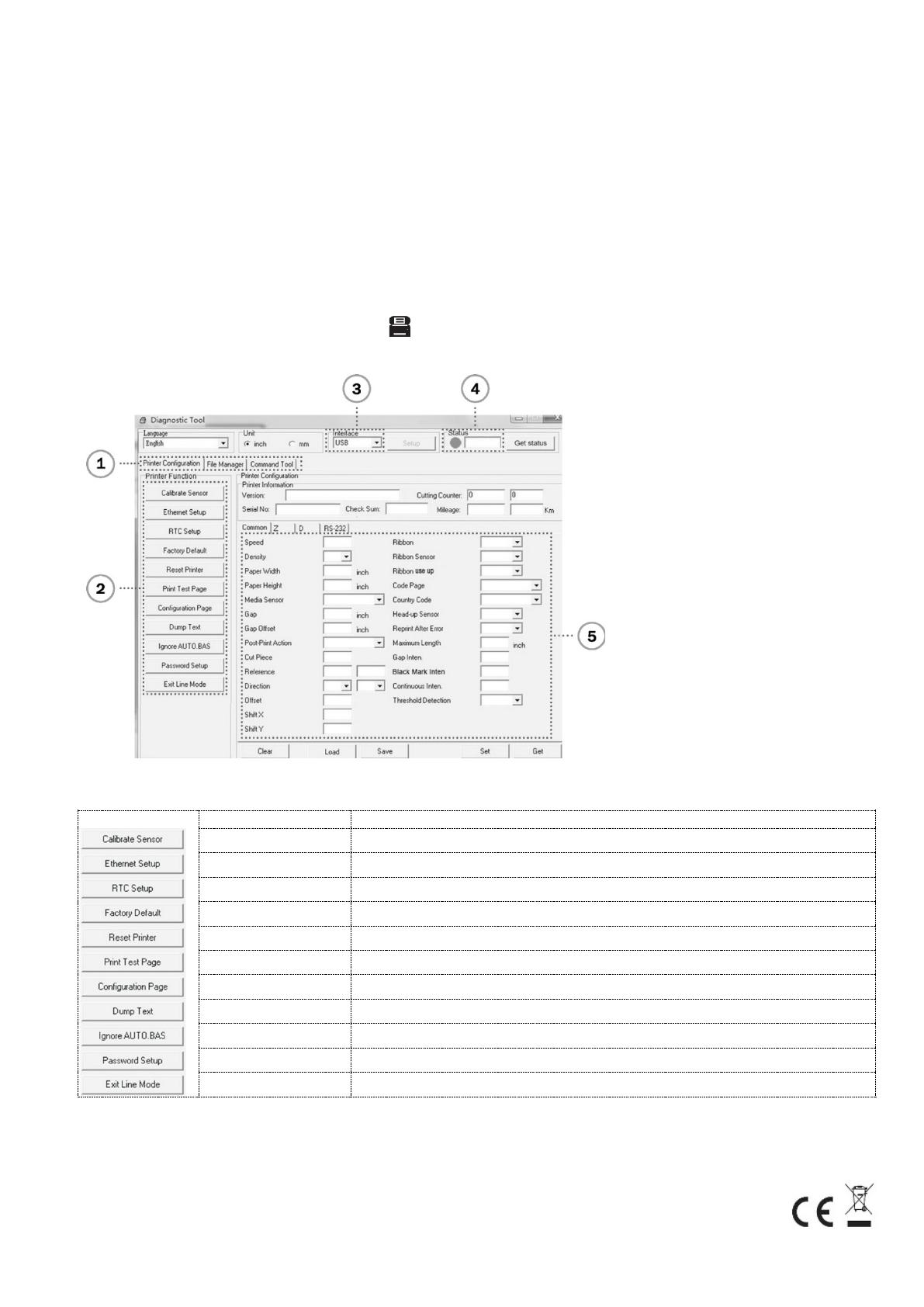
4
Tastenfunktionen
1. Etikettenvorschub
Wenn der Drucker bereit ist, drücken Sie die Taste, um ein Etikett bis zum Anfang des nächsten Etiketts vorzuschieben.
2. Anhalten des Druckauftrags
Wenn der Drucker druckt, drücken Sie die Taste, um einen Druckauftrag anzuhalten. Wenn der Drucker angehalten ist, blinkt die Led grün.
Drücken Sie die Taste erneut, um den Druckauftrag fortzusetzen.
Drucker-Diagnosetool
Das Diagnosetool ist eine Toolbox, mit der Sie die Druckereinstellungen und den Druckerstatus untersuchen, die Druckereinstellungen ändern,
Grafiken, Schriftarten und Firmware herunterladen, eine Bitmap-Schriftart für den Drucker erstellen und zusätzliche Befehle an den Drucker
senden können. Mit diesem praktischen Tool können Sie den Druckerstatus und die Einstellungen untersuchen und Fehler im Drucker beheben.
Starten Sie das Diagnosetool
(1) Doppelklicken Sie auf das Symbol für das Diagnosetool (Diagnostic Tool.exe), um die Software zu starten.
(2) Es gibt vier Funktionen (Druckerkonfiguration, Dateimanager, Bitmap-Schriftartenmanager, Befehlswerkzeug),
die im Dienstprogramm Diagnostik enthalten.
1
Registerkarte Eigenschaften
2
Druckerfunktionen
3
Schnittstelle
4
Druckerstatus
5
Drucker einrichten
(3) Die Detailfunktionen in der Druckerfunktionsgruppe sind im Folgenden aufgeführt
Funktion
Beschreibung
Sensor kalibrieren Kalibrieren Sie den im Feld Mediensensor der Druckereinrichtungsgruppe angegebenen Sensor.
Ethernet-Einrichtung Einrichten der IP-Adresse, der Subnetzmaske und des Gateways für das On-Board-Ethernet
RTC-Einrichtung Echtzeituhr des Druckers mit PC synchronisieren
Werkseinstellung Initialisieren Sie den Drucker und setzen Sie die Einstellungen auf die Werkseinstellungen zurück.
Drucker zurücksetzen Starten Sie den Drucker neu
Testseite drucken Drucken einer Testseite
Konfigurationsseite Druckerkonfiguration drucken
Text ausgeben So aktivieren Sie den Drucker-Dump-Modus
AUTO.BAS ignorieren Ignorieren Sie das heruntergeladene AUTO. BAS-Programm
Passwort einrichten Diag Tool-Passwort festlegen
Beenden des Zeilenmodus Zeilenmodus verlassen
* Weitere Informationen und Funktionen zu diesem Drucker finden Sie im Benutzerhandbuch auf der CD.
* Technische Daten, Zubehör, Teile und Programme können ohne vorherige Ankündigung geändert werden.
Die Assmann Electronic GmbH erklärt hiermit, dass die Konformitätserklärung Teil
des Lieferumfangs ist. Falls die
Konformitätserklärung fehlt, können Sie diese per
Post unter der unten angegebenen Herstelleradresse anfordern.
www.assmann.com
Assmann Electronic GmbH
Auf dem Schüffel 3
58513 Lüdenscheid, Deutschland
-
 1
1
-
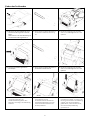 2
2
-
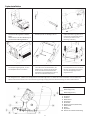 3
3
-
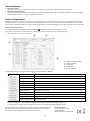 4
4
Digitus DA-81020 Schnellstartanleitung
- Typ
- Schnellstartanleitung
- Dieses Handbuch eignet sich auch für
Andere Dokumente
-
TSC TE200 Series Benutzerhandbuch
-
TSC TTP-286MT Series Benutzerhandbuch
-
TSC TTP-2610MT Series Benutzerhandbuch
-
Tally Dascom DL-310 Benutzerhandbuch
-
TSC TA210 Series Benutzerhandbuch
-
TSC TTP-268M Series User's Setup Guide
-
TSC TTP-384M User's Setup Guide
-
TSC ME240 Series Benutzerhandbuch
-
TSC MB240 Series Benutzerhandbuch
-
Tally Dascom 7010/7010R Schnellstartanleitung